वीएलसी प्लेयर अपनी विशेषताओं और इसके लिए जाना जाता हैफ़ाइल प्रकार के असंख्य खेलने की क्षमता। इसका इंटरफ़ेस घर के बारे में लिखने के लिए कुछ भी नहीं है। यह एक सादा, कोई गैर-समझ वाला यूआई नहीं है जो डिजाइन, प्रयोज्य, या यहां तक कि पहुंच के लिए बहुत परवाह नहीं करता है। यदि आपको डिफ़ॉल्ट UI पसंद नहीं है, तो आप इसे पूरी तरह से VLC प्लेयर की त्वचा के साथ बदल सकते हैं।
यह ऐसी कोई चीज़ नहीं है जिसकी आप अपेक्षा करते हैं लेकिन एकऐप की विशेषताएं खाल के लिए समर्थन है और उनमें कोई कमी नहीं है। अधिकांश खाल स्वतंत्र हैं और आप उन्हें ऑनलाइन पा सकते हैं। एक त्वचा या तो वीएलटी फ़ाइल के रूप में डाउनलोड होगी, या एक संग्रह के रूप में, जिसे जब निकाला जाएगा, तो उसमें एक वीएलटी फ़ाइल होगी। इस पोस्ट के लिए, हम VLC - MinimalX का उपयोग करने जा रहे हैं।
VLC प्लेयर स्किन इंस्टॉल करें
उस त्वचा का पता लगाएं जिसका आप उपयोग करना चाहते हैं और इसे एक फ़ोल्डर में ले जाएँ जहाँ आपने गलती से इसे नहीं हटाया है।
वीएलसी प्लेयर खोलें और टूल्स> प्रेफरेंस पर जाएं।

प्राथमिकताएँ विंडो पर इंटरफ़ेस चुनें और‘कस्टम स्किन का उपयोग करें’ विकल्प चुनें। जब आप इस विकल्प का चयन करते हैं, तो त्वचा के चयन के लिए एक नया क्षेत्र दिखाई देता है। ब्राउज़ बटन पर क्लिक करें और वीएलटी फ़ाइल चुनें जो खिलाड़ी के लिए त्वचा है। सहेजें पर क्लिक करें, और VLC खिलाड़ी को बंद करें।
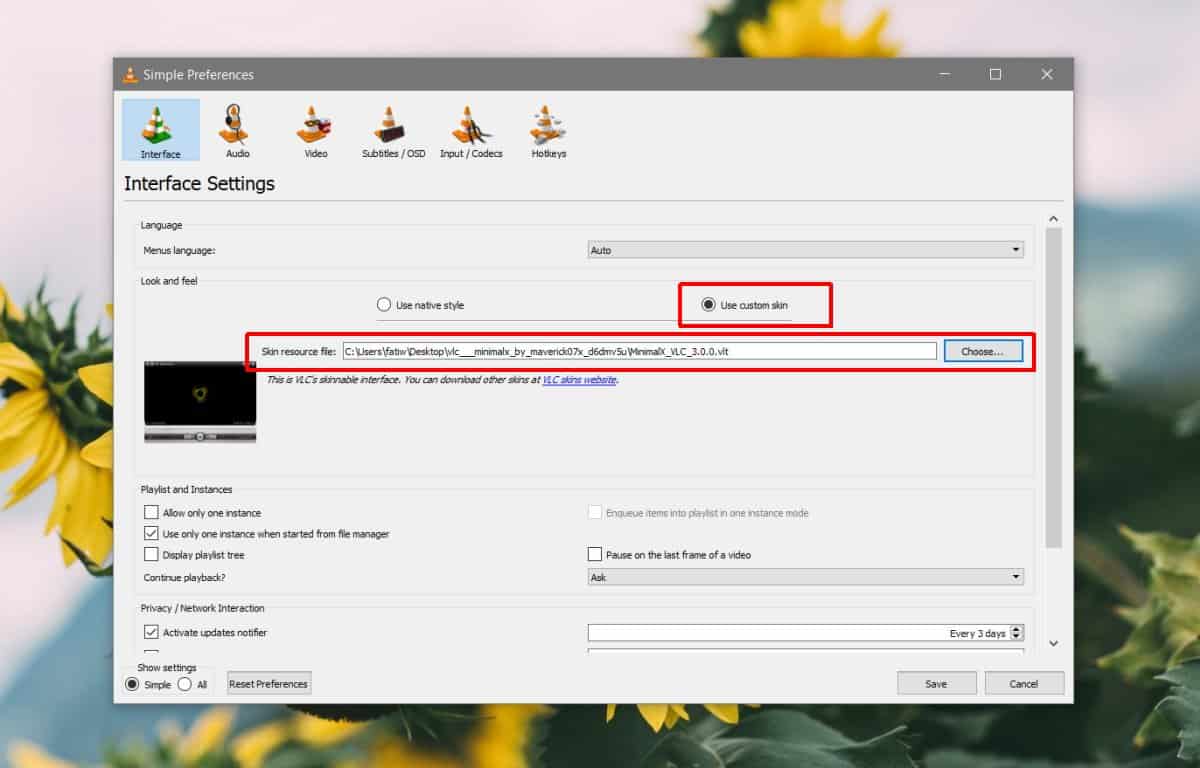
जब आप अगली बार VLC प्लेयर खोलेंगे, तो यह नई त्वचा के साथ लोड होगा।
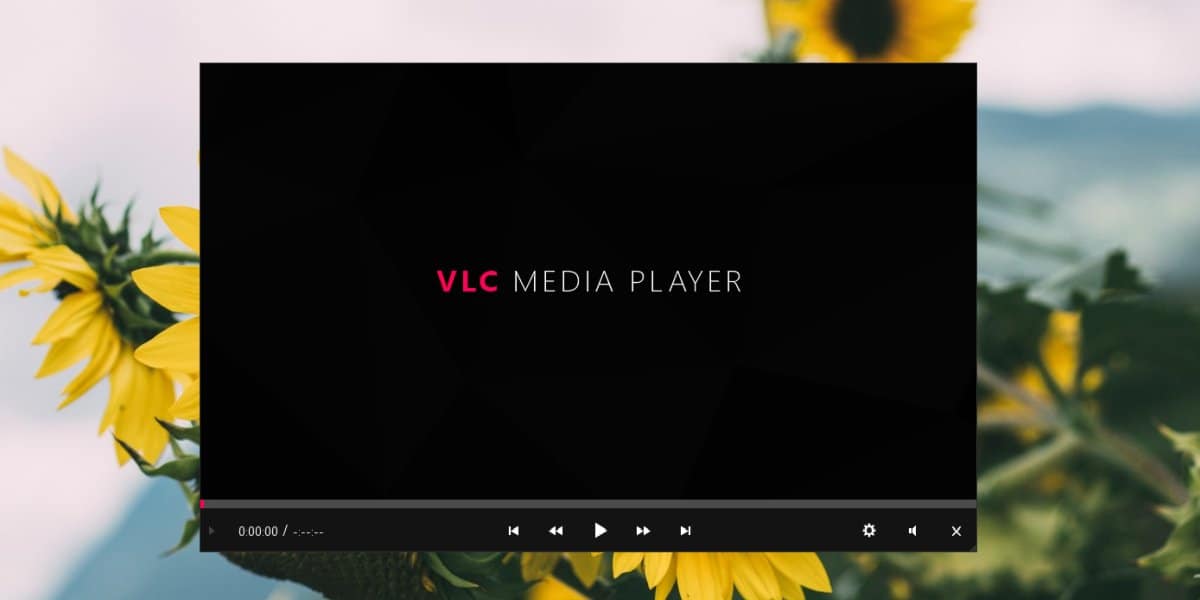
त्वचा को हटा दें
यदि आप त्वचा की तरह नहीं हैं, तो आप इसे हटा सकते हैंVLC खिलाड़ी की प्राथमिकताएँ प्राथमिकताएँ खोलें और इंटरफ़ेस टैब चुनें। डिफ़ॉल्ट इंटरफ़ेस पर वापस जाने के लिए the मूल शैली का उपयोग करें ’विकल्प का चयन करें, या skin कस्टम त्वचा का उपयोग करें’ विकल्प रखें और एक अलग त्वचा का चयन करने के लिए ब्राउज़ बटन पर क्लिक करें। परिवर्तन को प्रभावी करने के लिए आपको वीएलसी प्लेयर को बंद और खोलना होगा।
VLC खाल और नियंत्रण
VLC खाल सिर्फ इतना है कि; वे एक अलग हैंमीडिया प्लेयर के लिए आवरण। वे जिस तरह से दिखते हैं उसे बदल देते हैं लेकिन वे किसी भी विशेषता को नहीं बदलते, जोड़ते या छोड़ते हैं। कहा कि, वे उन्हें छिपा सकते हैं। जब आप एक नया वीएलसी प्लेयर स्किन स्थापित करते हैं, तो सुनिश्चित करें कि आप जाँचें कि आपके द्वारा अक्सर उपयोग किए जाने वाले नियंत्रण कहाँ स्थित हैं।
कीबोर्ड शॉर्टकट जो VLC प्लेयर के लिए काम करते हैं, यदि आप खोजने में असमर्थ हैं, उदाहरण के लिए, VLC प्लेयर की प्राथमिकताएँ, तो आप उन्हें खोलने के लिए Ctrl + P पर टैप कर सकते हैं।
यह बिना कहे चला जाता है कि कुछ खाल बेहतर हैंदूसरों की तुलना में। कुछ यूआई को अधिक आकर्षक बनाने या कम बरबाद करने पर ध्यान केंद्रित करते हैं, जबकि अन्य प्रयोज्य और सौंदर्य की दृष्टि से दोनों पर ध्यान केंद्रित करते हैं। अधिकांश खाल, चाहे वे कितने भी पुराने हों, वीएलसी प्लेयर के नवीनतम संस्करण के साथ काम करेंगे लेकिन कुछ अपवाद होंगे।













टिप्पणियाँ